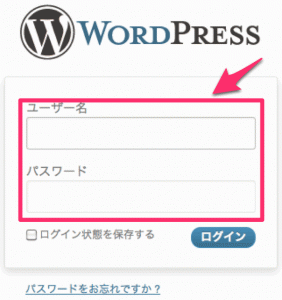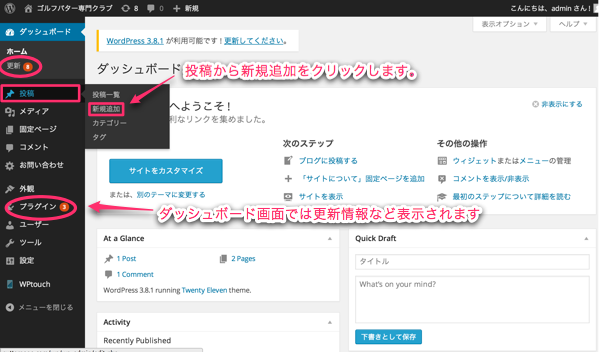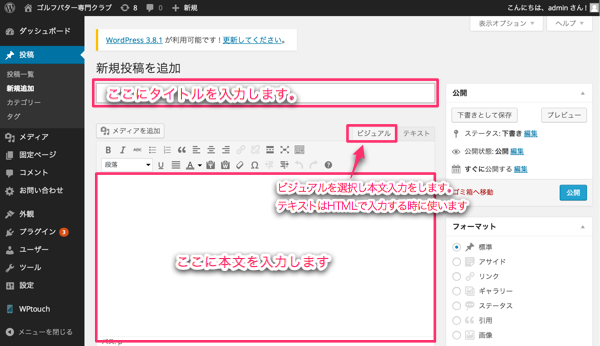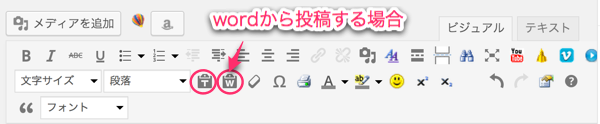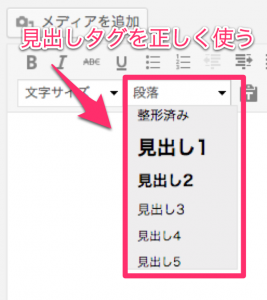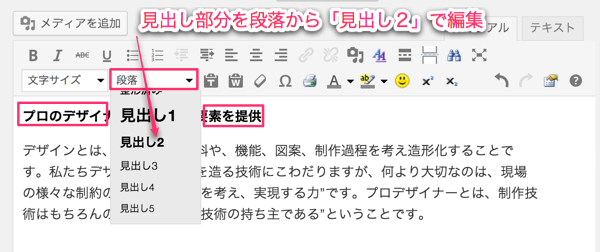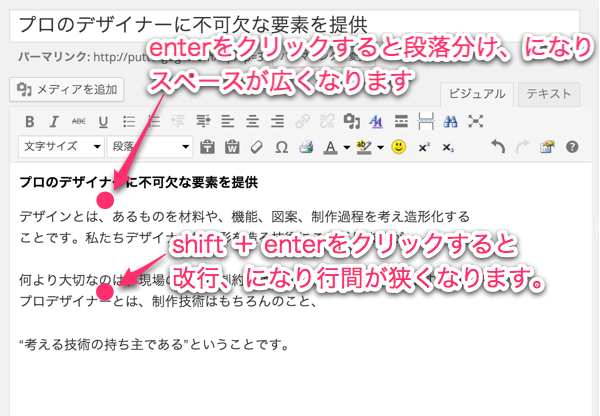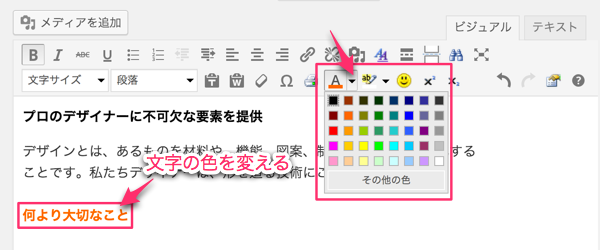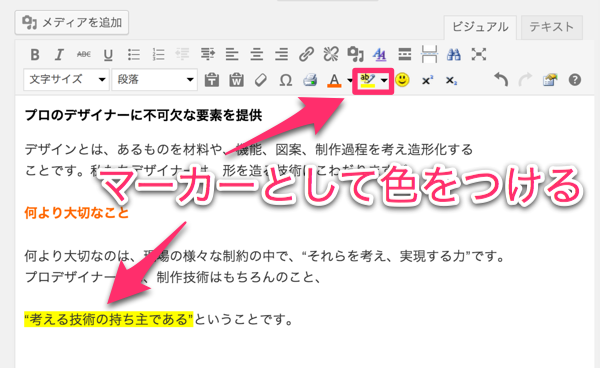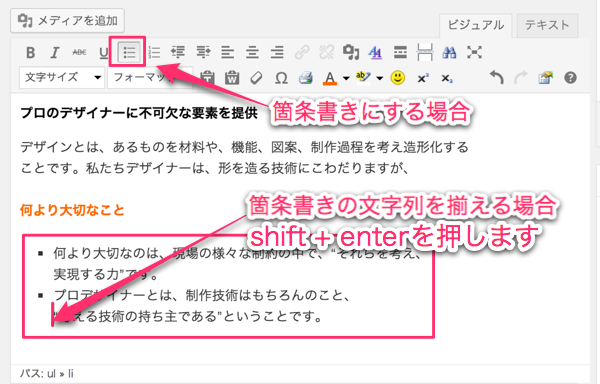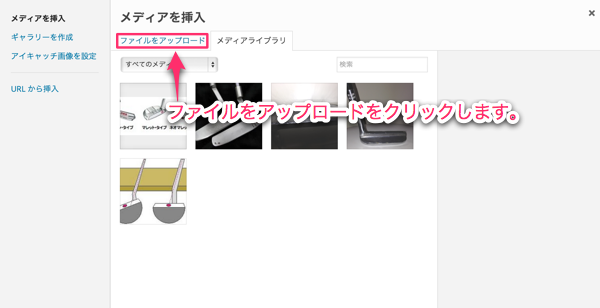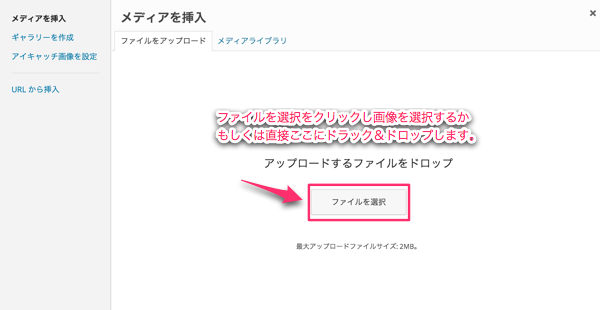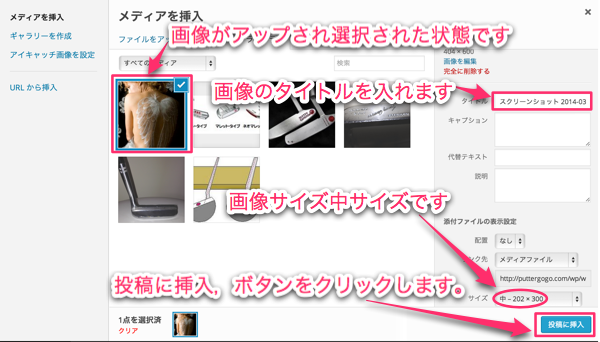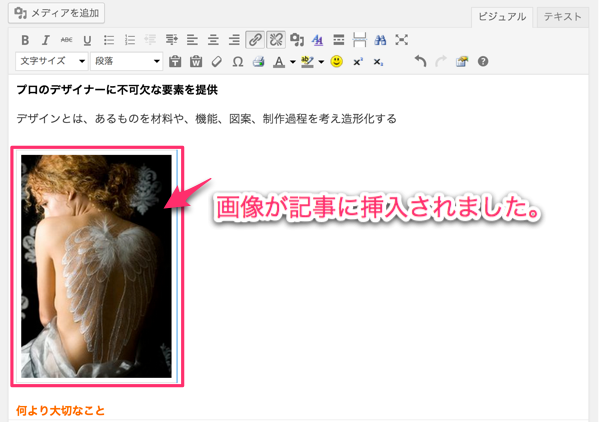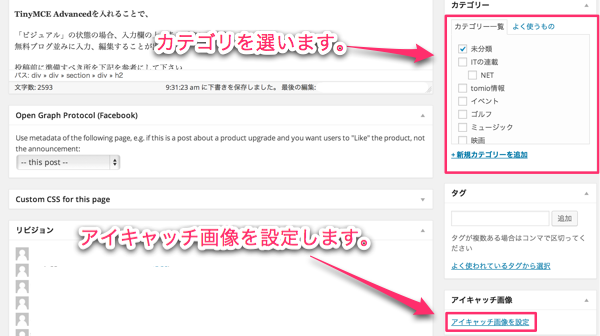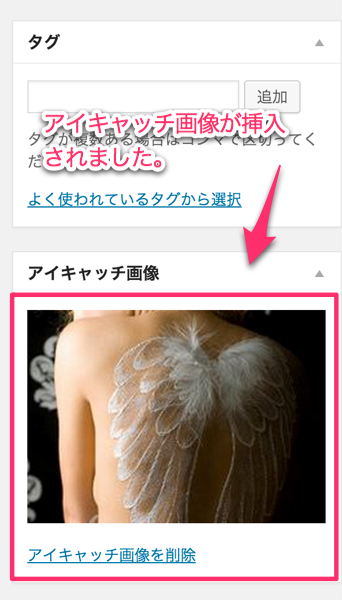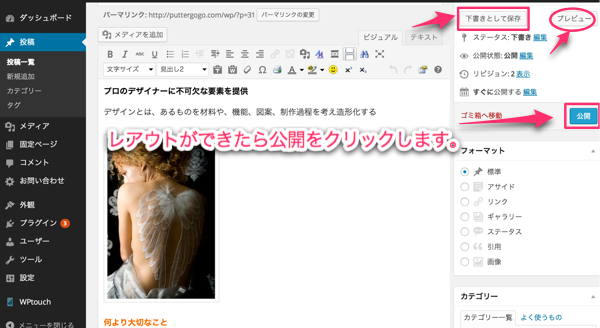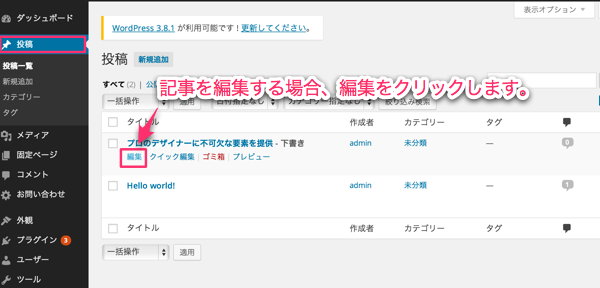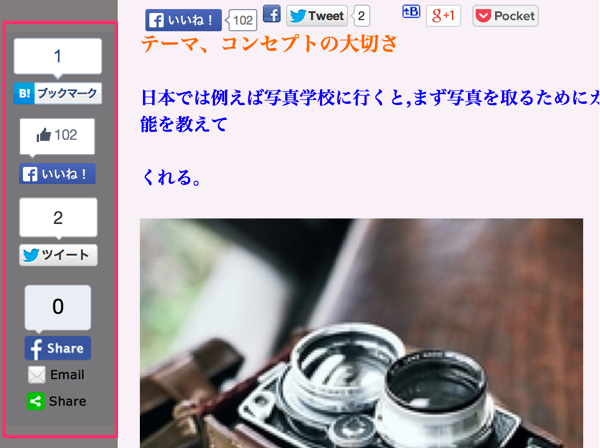WordPress記事の投稿の仕方
目次
WordPressを使って記事を投稿する手順
初歩的な操作方法を僕が投稿する順番で解説します。
まずはログイン画面からダッシュボードい入りことから手順を追って説明します。
ログイン画面です。
ここにユーザー名とログインする為の,パスワードを入力して
ログインボタンをクリックします。
ダッシュボード画面
ログインするとダッシュボードの画面になります。
ダッシュボード画面に変ります。
ダッシュボード画面にはブログの現在の状況や
更新情報などお知らせが自動的に表示されています。
新しく記事を投稿する場合は、左のメニューの「投稿」の中にある
「新規追加」をクリックします。
新規追加画面になります。
本文の入力の際には、「ビジュアル」とテキスト「HTML」という
タブで入力方法を切り替えることができます。
HTMLについて知識がある人以外は「ビジュアル」のタブを選択し
編集することをお勧めします。
入力欄のプラグイン
TinyMCE Advancedを入れることで、
「ビジュアル」の状態の場合、入力欄の上にあるボタンを使うと
無料ブログ並みに入力、編集することが出来ます。
投稿前に準備すべき所を下記を参考にして下さい
https://tomio23.com/archives/3793
僕の場合投稿する記事原稿はwordに思いついた記事を簡単に書いて
投稿します。
一応していますが、直接コピー、ペーストしてもあまり変わり
ないように感じます。違いがまだ分かっていません。
ビジュアルエディタのWマークの機能を使用しコピー&ペーストします。
テキストエディターとを使用している人は、Tのマークのタブを
使用することも出来ます。
もちろん本文に直接書き込んで行ってもかまいません
僕の場合こちらに本文を記入後、編集します。
新しく記事を投稿レアウトする
本文を投稿したらレアウトします。
フォーマットを変更し、見出しタグを正しく使いましょう
文章を書いているときは「段落」として書いている形ですが、
このプルダウンからフォーマットを変更することで「見出し項目」を
作ることができます。
見出し1が最も大きい見出し、見出し6が最も小さい見出しです。
使い方としてh3の後にh2やh1を使用したりすることは良く
無いとされています。
僕は見出しタグは読みやすくする為と,SEOにも関係しますので
見出しタグを使う際は、まず見出し2を設定して次に見出し3と
いうように順序が逆にならないようにします。
Googleのクロウラーやランキングエンジンがコンテンツの内容を
判断する時に迷ってしまいSEOで大幅に悪影響になってしまいます。
段落の使い方によって、SEOが関係しますので使いかたは
気をつけたいものです。
段落見出しについては下記を参照下さい。
https://tomio23.com/archives/3793
まず文章の見出し部分を反転させ「段落」から見出し2を選びます。
見出し部分が太字で目立つようにありました
本文は読みやすい様にレアウトします。
改行と段落分け
本文をレアウトするとき
- enterのみを押すと段落が分かれ行間のスペースが広くなります。
本文をenterすると段落になり一行分のスペースが空き
記事と記事の間が広くなります。
- shift + enterを押すと改行になり行間が狭くなります。
改行というのは、同じ段落内で次の行に移動するという意味です。
ですから行間のスペースを狭くしたい時に使います。
分かりませんでした。
文字の装飾
文字を太く目立たせたい時に使用します。
太字(ボールド)になります。
文字の色を変える場合
文字の色を変える場合,変えたい文字を反転し「三角マーク」を
クリックするとカラーパレットが出てきます。
ここで好みのカラーを選びます。
カラーパレットの中に無い場合はしたの「その他の色を選びます」
文字にマーカーペンで印を付けた、ようにする
文字列にマーカーペンで強調したい場合、下記矢印の三角を
クリックするとカラーパネルが出てきて好きなカラーを選ぶことが出来ます。
箇条書きにする
箇条書きにする場合、該当のテキストを選択し下記のボタンを
クリックします。
文末でenterをクリックすると左に「・」がつき、箇条書きになります。
文末でshift + enterを押すと「・」が外れ,文字列がそろいます。
ほとんどの場合、読んでもらえないことが、ほとんどです。興味をもたれたら、文章力もありますが、いかに読みやすくするかも
重要だと思います。
その為にはレアウトの仕方が大切になります。
そのため、長文の場合は特に、見出しを入れながら
文章を書くのがお勧めです。
記事に画像を挿入する方法
画像を挿入したい場所をクリックし点滅させます。
そしてメディアを追加をクリックします。
画像は、あらかじめ画像サイズを決めてデスクトップ、もしくは
画像ファイルに準備しときます。
画像サイズは縦、横どちらかを300pxにしています。
メディアを挿入をクリックします。
ファイル選択をクリックし画像を選択するか、直接画像をここにドロップします。
画像がアップさされました。
まず,画像のタイトルを入れます。
画像サイズは300pxにしときましたので,この場合縦長の画像ですので
縦が300pxになっています。サイズは中サイズです。
大きくすると600pxになります。この投稿画像はほとんど600pxにしています。
そして投稿に挿入ボタンをクリックします。
画像ファイルをアップすると、アップ済みの画像一覧の中にアップした
画像ファイルが選択された状態で表示されています。
記事に画像が挿入されました。
アイキャッチ画像挿入
アイキャッチ画像は投稿の編集画面の、左部にある
<アイキャッチ画像>に任意の画像を入れます。
OGPを設定していると、このアイキャッチ画像がFacebookでシェア
された時に、ニュースフィードに表示されるようになります。
詳しく下記のページで説明しています。
https://tomio23.com/archives/3793
カテゴリを選んでアイキャッチ画像を選びます。
アイキャッチ画像を挿入することで、ブログのサイドバーやフッターにに
過去記事を表示する場合,またfacebookでシェアされた時など、人目を
引く役割が大きくなります。
記事を公開
公開前に記事途中で、下書き保存はマメにします。
大体出来上がった所でプレビューで,確認することが出来ます。
サイドメニューの「公開 」のところに【 プレビュー 】というボタンが
あります。このプレビューをクリックすると、別ウィンドウが開きます。
ブログに記事を公開したときと同じような状態で投稿内容を
チェックすることができます。
見た目のチェック
文字や画像にずれがないか確認する。
公開後にはなりますがWindowsとMacでは見え方、字の改行がちがう
場合があります。
最後に公開ボタンをクリックして公開になります。
公開済みの記事の編集
記事の編集は,ダッシュボードから投稿もしくは投稿一覧をクリックし
編集で編集画面移動出来ます。
記事を削除する場合もここで削除出来ます。
その他書き込み
All in One SEO Packをインストールすると、各記事や各ページの一番下に、
入力項目が表示されるようになる。
WordPressの投稿は、は非常に小さなことかもしれませんが。
どのようなタイトルにするかや、本文の構造をどのように組み立てるかなど、
非常に細かい点の積み重ねによって、SEOやソーシャルメディアからの
集客効率は天と地ほど変わってきます。
このことを考慮に入れ記入してから公開するようにしています。
このことについても説明していますので,時間のある方は参考にして下さい。
スポンサーリンク